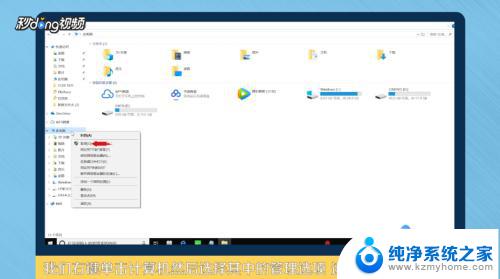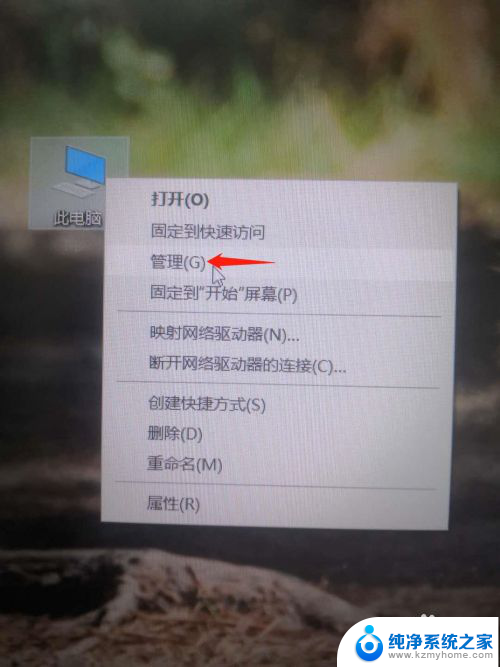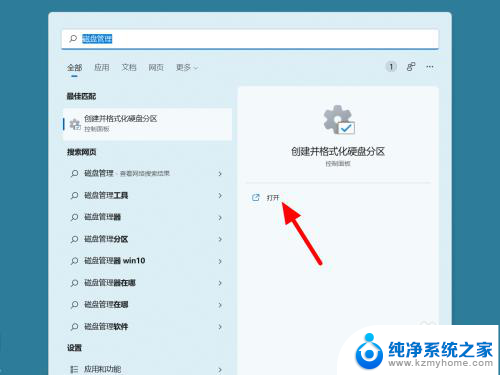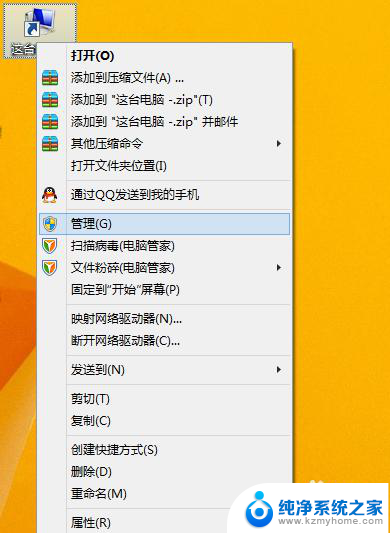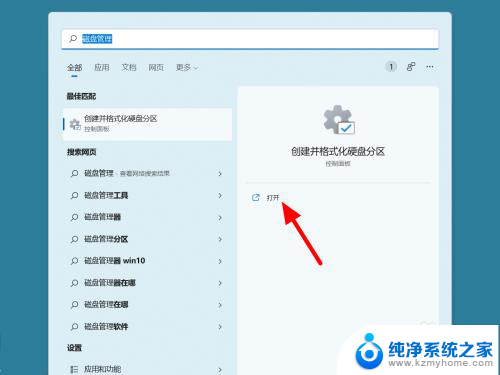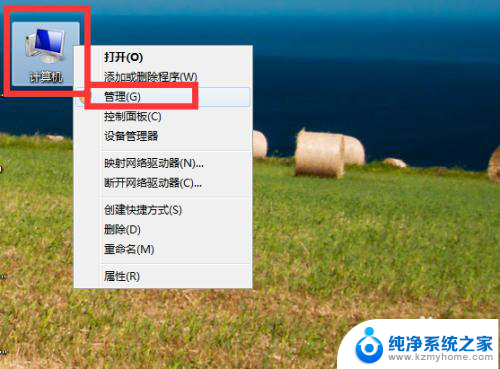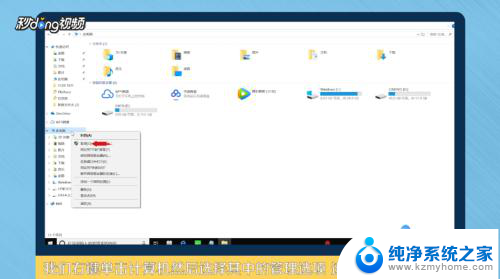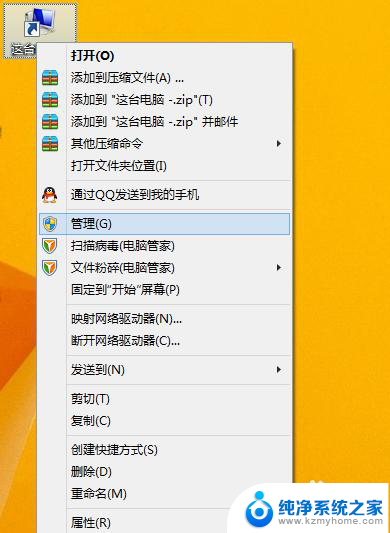电脑重新划分盘怎么把c盘扩大 C盘空间不足如何重新分盘
更新时间:2024-02-05 16:01:39作者:jiang
在使用电脑的过程中,我们常常会遇到C盘空间不足的问题,这给我们的日常操作带来了不便,为了解决这一问题,我们可以尝试重新划分盘的方式来扩大C盘的空间。通过重新分配硬盘空间,我们可以将一些未被充分利用的盘符空间合并到C盘中,从而提供更多的可用空间。如何具体操作呢?让我们一起来探讨一下。
步骤如下:
1.如图在‘我的电脑’右键选取‘管理’
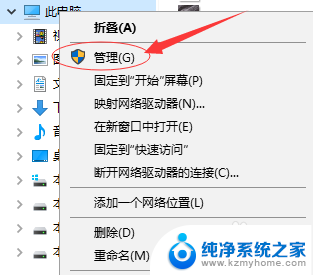
2.在弹出窗口选择“磁盘管理”,如图。
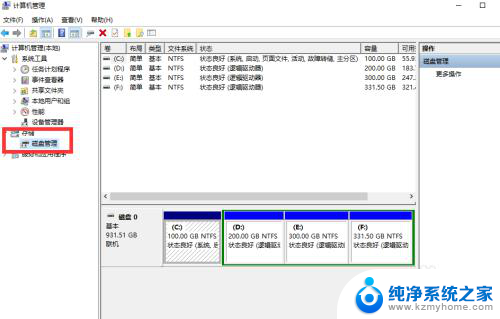
3.选择D盘,右键选“压缩卷”。图示。
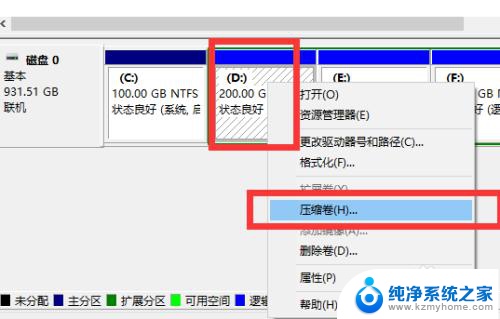
4.在第三行“输入压缩空间”输入需要分出来的大小。
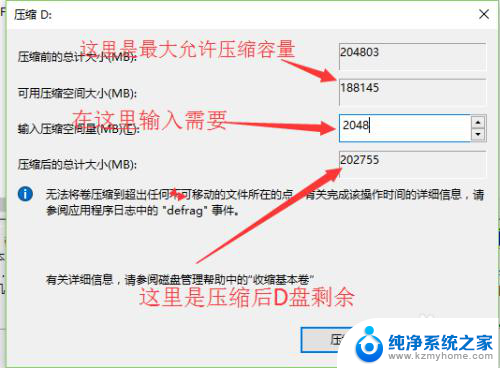
5.结果如图绿区。然而当我们点击C盘右键,会发现扩展为灰色不能点击。这是因为磁盘扩展只能扩展相邻右侧的盘。因此我们需要的是将D盘文件备份到其他盘。然后直接删除D盘,这时候C盘右侧就只有一个绿盘。
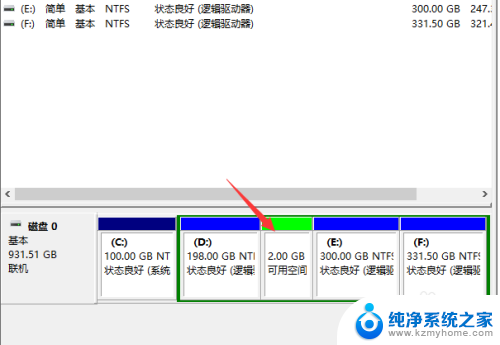
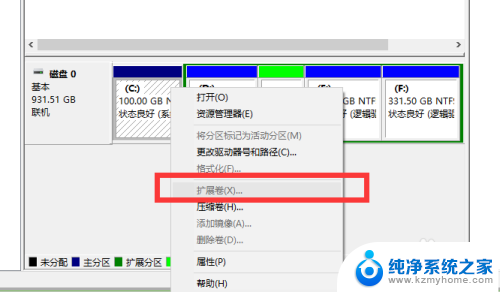
6.然后再点击c盘的扩展,如图
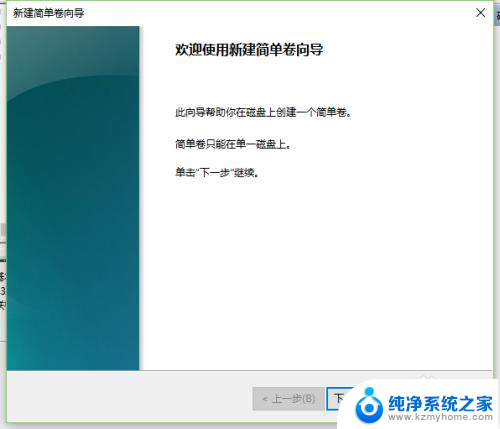
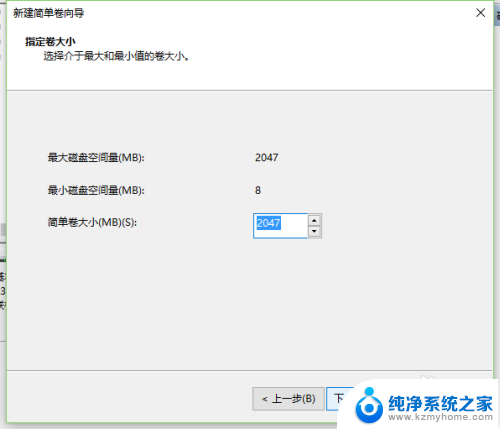
7.之后直接按下一步 按着默认窗口来就可以了。
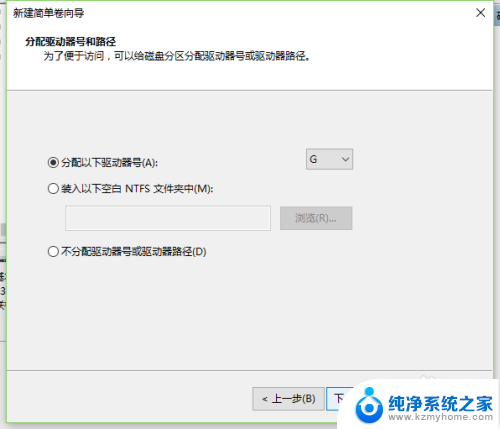
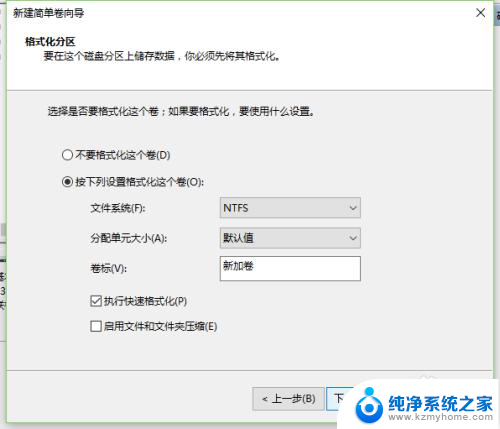
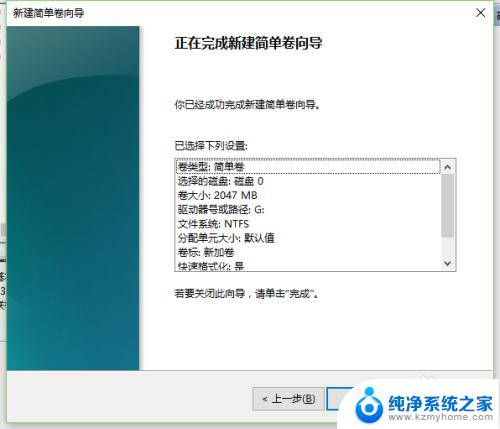
以上就是如何扩大C盘的电脑重新划分盘的全部内容,如果遇到这种情况,您可以按照以上操作解决问题,非常简单且快速。